
КАТЕГОРИИ:
Архитектура-(3434)Астрономия-(809)Биология-(7483)Биотехнологии-(1457)Военное дело-(14632)Высокие технологии-(1363)География-(913)Геология-(1438)Государство-(451)Демография-(1065)Дом-(47672)Журналистика и СМИ-(912)Изобретательство-(14524)Иностранные языки-(4268)Информатика-(17799)Искусство-(1338)История-(13644)Компьютеры-(11121)Косметика-(55)Кулинария-(373)Культура-(8427)Лингвистика-(374)Литература-(1642)Маркетинг-(23702)Математика-(16968)Машиностроение-(1700)Медицина-(12668)Менеджмент-(24684)Механика-(15423)Науковедение-(506)Образование-(11852)Охрана труда-(3308)Педагогика-(5571)Полиграфия-(1312)Политика-(7869)Право-(5454)Приборостроение-(1369)Программирование-(2801)Производство-(97182)Промышленность-(8706)Психология-(18388)Религия-(3217)Связь-(10668)Сельское хозяйство-(299)Социология-(6455)Спорт-(42831)Строительство-(4793)Торговля-(5050)Транспорт-(2929)Туризм-(1568)Физика-(3942)Философия-(17015)Финансы-(26596)Химия-(22929)Экология-(12095)Экономика-(9961)Электроника-(8441)Электротехника-(4623)Энергетика-(12629)Юриспруденция-(1492)Ядерная техника-(1748)
Поиск решения
|
|
|
|
Ссылки в пределах рабочего листа
Использование надстройки Excel
Задания для самостоятельного решения
1. х3+6х+4х2 +3 = 0.
2. 6х3-20х-х2 +12 = 0.
3. 8х3 + 54х-36х2 =0.
4. 8х4+6х3-13х2-х+3 = 0.
5. 2х4-х3-9х 2+13х-3 = 0.
6. х4-4х3-19х2 +106х-120 = 0.
7. х4-2х3+х-132 = 0.
8. 18х4-3х3-25х2+2х + 8 = 0.
9. 6х3-х2-20х+12 = 0.
10. 8х3-36х2+54х-28 = 0.
11. х3-2,92х2+1,45х+0,79 = 0.
12. х3-2,56х2-1,32х+4,39 = 0.
13. х3 – 2,84х2-5,60х-14,76 = 0.
14. х3 + 1,41х2-5,47х-7,38 = 0.
15. х3 + 0.85х2-0,43х+0,04 = 0.
16. х3-0,12х2-1,47х+0,19 = 0.
17. х3 + 0,77х2-0,25х+0,16 = 0.
18. х3+0,88х2-0,39х+0,37 = 0.
19. х3+0,78х2-0,82х+0,14 = 0.
20. х3 + 2,28х2-1,93х-3,90 = 0.
«Поиск решения»
Данные для вычислений по формуле могут непосредственно вводиться в формулу: = 2 + 3, а также считываться из других ячеек. Для доступа к данным в других ячейках рабочего листа используются ссылки. Ссылка является идентификатором ячейки или группы ячеек в книге.
В Excel различают ссылки трех типов: относительные, абсолютные, смешанные. Существуют два стиля оформления ссылок: стиль А1, или основной, и стиль R1C1.
Рассмотрим типы ссылок в стиле А1.
Относительная ссылка. При рассмотрении механизма относительных ссылок необходимо различать отображаемое и хранимое значения.
Хранимое значение относительной ссылки представляет собой смещение по столбцам и строкам от ячейки с формулой до адресуемой ячейки данных. Поэтому хранимое значение относительной ссылки не зависит от места расположения ячейки с формулой на листе и не изменяется при копировании и перенесении формул.
Отображаемое значение относительной ссылки представляет собой комбинацию из имени столбца и номера ячейки, соответствующую её текущим координатам. Отображаемое значение относительной ссылки автоматически изменяется при копировании формулы в новую ячейку.
Например, в формулах =А1+В1 и =А5+В5, находящихся в ячейках ВЗ и В7 (рис. 4а), отображаемым значениям А1 и А5 соответствуют одинаковые хранимые значения: <текущий столбец — 1><текущая строка — 2>.

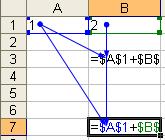
а б
Рис. 4. Ссылки:
а) относительная; б) абсолютная
Если до момента фиксации ввода формулы нажимать на клавишу F4, можно изменить ссылку либо на абсолютную, либо на смешанную.
Абсолютная ссылка всегда указывает на зафиксированную при создании формулы ячейку или диапазон и не изменяется при переносе или копировании формулы в другую ячейку. Механизм абсолютной адресации включается в двух случаях:
– при записи знака $ перед именем столбца и номером строки (рис. 4б);
– при использовании имени ячейки.
Смешанные ссылки представляют собой комбинацию из относительных и абсолютных ссылок. Можно определить два типа смешанных ссылок:
1. Смешанная ссылка первого типа. В ссылках первого типа сим-вол $ стоит перед буквой, поэтому координата столбца рассма-тривается как абсолютная, а координата строки – как относитель-ная (рис. 5а).
2. Смешанная ссылка второго типа. В ссылках второго типа сим-вол $ стоит перед числом, поэтому координата столбца рассмат-ривается как относительная, а координата строки – как абсолют-ная (рис. 5б).
Примеры смешанных ссылок: =$B1+$D7, =B$1+D$7.
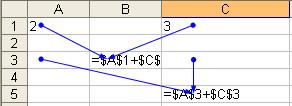
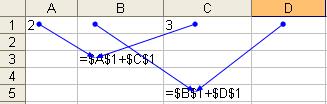
Рис. 5. Смешанные ссылки
Инструмент Поиск решения применяется для решения задач, которые включают много изменяемых ячеек, и помогает найти комбинации переменных, которые устанавливают целевую ячейку в требуемое значение (например, максимальное или минимальное). Он также позволяет задать одно или несколько ограничений – условий, которые должны выполняться при поиске решений.
Ниже приведены примеры задач, которые могут быть решены с помощью средства Поиск решения – составление оптимального плана производства, рациона и плана перевозок.
Запуск надстройки «Поиск решения» осуществляется командой «Поиск решения» на ленте «Данные – Анализ» в версии Ехсеl 2007 или командой меню «Сервис – Поиск решения» в предыдущих версиях. Если команда недоступна, то следует выполнить активизацию надстройки «Поиск решения», установив соответствующий флажок в списке доступных надстроек (рис. 6). Окно подключения надстроек вызывается в версии Ехсеl 2007 последовательностью команд «Кнопка Office – Параметры Ехсеl – Надстройки (Управление: Надстройки Ехсеl) – Перейти» или командой меню «Сервис – Надстройки» в предыдущих версиях.
|
|
|
|
|
Дата добавления: 2015-06-26; Просмотров: 353; Нарушение авторских прав?; Мы поможем в написании вашей работы!